|
|
В операционной системе Windows 7, официально представленной компанией Microsoft 22 октября, реализовано немало оригинальных новаторских решений, ускоряющих работу за компьютером и облегчающих решение повседневных задач. О некоторых из них рассказывает данный материал, для наглядности снабженный скриншотами наиболее интересных фич нового продукта редмондской корпорации.
Мгновенный поиск программ и файлов. В "семерке" значительно эволюционировали поисковые механизмы, и теперь для розыска нужной информации достаточно щелкнуть по кнопке "Пуск" и ввести текст в соответствующее поле. По мере ввода поискового запроса в левой панели меню "Пуск" будут отображаться списки подходящих приложений, документов, изображений, аудио- и видеоданных, сообщений электронной почты и прочих найденных на компьютере файлов. Для удобства пользователи результаты группируются по категориям, содержат выделенные ключевые слова, а также фрагменты текста, облегчающие просмотр документов.
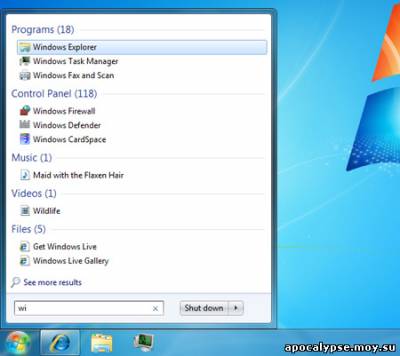
Выпадающие списки. Для быстрого доступа к многократно открываемым документам в Windows 7 реализована функция Jump List. Чтобы ее активировать, нужно щелкнуть правой кнопкой мыши по значку программы в панели задач либо, удерживая левую клавишу, потянуть иконку приложения вверх. В результате появится список с перечнем недавно открытых файлов и часто выполняемых пользователей действий при работе с тем или иным программным продуктом. При желании любой пункт выпадающего меню можно закрепить в списке или удалить.

Управление окнами. В Windows 7 пользователь может манипулировать окнами приложений ловкими движениями мыши. Методика простая: если подтащить окно программы к верхней границе рабочего стола, оно автоматически распахнется на весь экран, а если оттащить - возвратится в исходное состояние. Если же переместить его к правому или левому краю, оно займет ровно половину экрана, и таким образом очень удобно организовывать одновременную работу с несколькими документами. Аналогичным образом можно рулить окнами посредством клавиатуры: нажатие "Win + стрелка вверх/вниз" раскроет окно на полный экран или возвратит в прежнее состояние, использование комбинации "Win + стрелка влево/вправо" заставит активное окно развернуться до половины экрана. Есть еще одна интересная вещь: если захватить мышью окно и немного "потрясти" его, то все остальные открытые окна на рабочем столе свернутся в панель задач. Если окно энергично подвигать влево-вправо вновь, то все окна возвратятся на свои места. Вместо мыши можно использовать клавиши Win+Home. Эффект от их использования будет таким же впечатляющим.
Ускорение работы системы. С быстродействием у "семерки" проблем нет, даже на машинах двух-трехлетней давности. Однако если захочется выжать из компьютера максимум, ускорить работу устаревшего оборудования или малопроизводительного нетбука, то идеальным решением может стать функция ReadyBoost, оптимизирующая загрузку системы и увесистых приложений за счет кэширования данных на флэш-драйве. В отличие от "Висты", в Windows 7 механизм ReadyBoost более совершенен. Он поддерживает до восьми независимых накопителей, объем каждого из которых может достигать 32 Гб. Таким образом, под кэш можно задействовать все свободные USB-разъемы. Если в ноутбуке имеется мультиформатный кард-ридер, то можно найти работенку для него. Негоже в кризис простаивать без дела, пусть пользу приносит. Простоквашинскому коту Матроскину такое нововведение точно бы понравилось.

Работа с образами дисков в формате ISO и IMG. Еще одна малоизвестная фича новой операционной системы - умение взаимодействовать файлами образов дисков и записывать их на оптический носитель с последующей проверкой целостности сохраненных на болванку данных. Опция, вне всяких сомнений, полезная, освобождающая от необходимости устанавливать на компьютер дополнительное программное обеспечение и, как следствие, экономящая время и деньги.
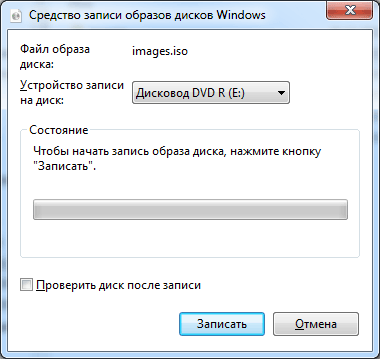
Быстрое включение приватного режима в Internet Explorer 8. Как и во многих других обозревателях, в майкрософтовском браузере имеется режим InPrivate позволяющий просматривать страницы без сохранения истории посещений, файлов cookies, кэшированных объектов, данных веб-форм и прочих сведений, которые могут указывать на то, чем занимался пользователь в Сети. Для активации данной функции очень удобно использовать меню Jump List, вызываемое щелчком правой кнопки мыши по значку Internet Explorer 8 либо путем его перетаскивания вверх. Запомнили? Тогда идем дальше.

Средства виртуализации. В числе наиболее заметных новшеств "семерки" значится поддержка режима Windows XP Mode. О нем мы уже рассказывали. Тем не менее, повторимся и напомним читателям, что Windows XP Mode представляет собой программное решение, базирующееся на следующем поколении продукта Virtual PC и позволяющее пользователю запускать выбранные приложения внутри виртуальной машины с установленной операционной системой Windows XP SP3. Новый режим обеспечивает абсолютно прозрачную работу с запущенными в виртуальной среде приложениями и не накладывает на них никаких функциональных ограничений. Активировать режим Windows XP Mode можно только в Windows 7 редакций Professional, Enterprise и Ultimate и на компьютерах с поддержкой аппаратной виртуализации.
Раз уж мы затронули тему виртуализации, то логичным будет упомянуть также о поддержке Windows 7 формата Virtual Hard Disks, позволяющего пользователям "семерки" монтировать в систему VHD-диски, используемые многими программными пакетами виртуализации.
Библиотеки файлов. Если открыть проводник Windows 7, то можно в левой части окна обнаружить элемент, который называется "Библиотеки". С его помощью можно объединить в одну виртуальную папку объекты, хранящиеся на диске в разных директориях. Допустим, если у пользователя имеются видеофайлы в папках на жестком диске и на внешнем носителе, то посредством библиотек все фильмы и ролики можно собрать в единую коллекцию, доступную по одному щелчку мыши. Важно иметь в виду, что в библиотеках не хранятся объекты. Библиотеки только отслеживают содержимое заданных пользователем директорий, позволяют просматривать и упорядочивать хранящиеся в них файлы различными способами.
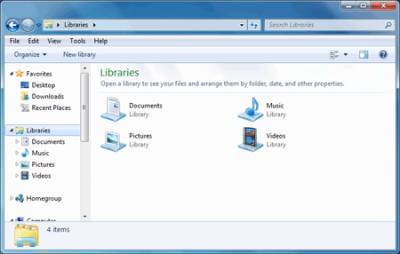
По умолчанию в Windows 7 имеются четыре библиотеки - Documents, Music, Pictures и Videos
Быстрое закрытие окон и вкладок из панели задач. И с этой задачей в Windows 7 можно справиться в два счета, а точнее - в один клик. Ничего сложного: технично наводим мышь на значок запущенного приложения, затем переводим курсор на нужную миниатюру и щелкаем колесиком (средней клавишей) манипулятора. Все! От выбранного окна или вкладки браузера останутся только одни воспоминания.
Просмотр и редактирование файлов формата Office Open XML (docx). В новой операционной системе компании Microsoft текстовый редактор Wordpad позволяет открывать и редактировать документы, созданные в Word 2007. Кроме того, в программе появились ленточный интерфейс и механизм вставки изображений, добавились расширенные функции форматирования текста, опция быстрой отправки созданного файла по электронной почте и прочие ранее отсутствовавшие инструменты. Не стоит забывать об этом, так как мало ли какие бывают ситуации при работе за компьютером, и в некоторых случаях обновленный Wordpad может сослужить добрую службу.

Запуск приложений от имени другого пользователя. В прошлых версиях Windows для выполнения подобной задачи приходилось со знанием дела манипулировать в темной, как ночь, консоли инструкцией runas и скармливать системе замысловатые директивы. В "семерке" нет нужды углубляться в дебри командной строки и, почесывая репу, вспоминать последовательность набора управляющих инструкций. Все, что требуется сделать - это нажать клавишу Shift и, удерживая ее, щелкнуть правой клавишей мыши по ярлыку программы. Если все выполнить правильно, то в контекстном меню должен отобразиться скрытый пункт "Запуск от имени другого пользователя". Кстати говоря, если часто приходится запускать приложения с администраторскими привилегиями, то правильным будет в свойствах ярлыков конкретных продуктов поставить соответствующие галочки либо взять на вооружение клавиатурную комбинацию Ctrl+Shift. Используя ее, тоже можно открывать программы с повышенными привилегиями. Естественно, для выполнения перечисленных операций необходимо иметь соответствующие права в системе либо знать пароль администратора.

Расчет сумм выплат по кредиту. В новом калькуляторе Windows 7 (да-да, он тоже не остался без внимания редмонских специалистов) есть функция, которая обязательно пригодится тем, кто привык жить в кредит на широкую ногу, но никак не может разобраться в мудреной математике процентов. Достаточно ввести размер банковского кредита, процентную ставку и размер ежемесячного взноса, и через мгновение можно узнать, сколько времени потребуется на погашение задолженности. Вместо срока выплат можно рассчитывать ежемесячные платежи, общую сумму компенсации кредита и прочие финансовые составляющие, изучение которых способно навести тоску на любого живущего в долг товарища.

Управление параметрами контроля учетных записей. Дебютировавший в Windows Vista механизм User Accounts Control многим не пришелся по вкусу и его без сожаления в сердце отключали. Было такое. В "семерке" UAC стал менее навязчивым и обзавелся немногочисленными настройками, манипулируя которыми, можно задать поведение функции контроля учетных записей в соответствии с предпочтениями пользователя и при желании полностью деактивировать. Microsoft, конечно, делать этого не рекомендует, но разве можно остановить продвинутых юзеров, привыкших работать за компьютером с максимальной отдачей, а не отвлекаться на чтение предупреждающих подсказок?
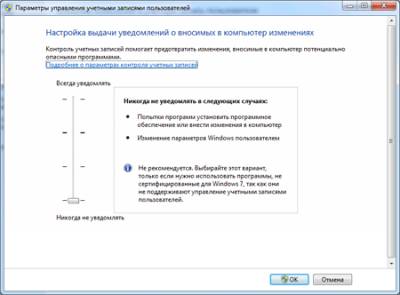
Настройка автоматического обновления обоев. Для любителей наводить лоск в системе, а также для тех, кого вдохновляют на трудовые подвиги постоянно меняющиеся картинки на рабочем столе, программисты Microsoft реализовали в седьмой версии Windows функцию, отвечающую за автоматическое обновление фоновых изображений на десктопе. Для включения новомодной штукенции потребуется заранее подготовить подборку графических файлов, затем проследовать в меню "Персонализация" и произвести необходимые настройки: выбрать фотографии, задать желаемую периодичность их обновления (от 10 секунд до 24 часов), активировать режим экономии электроэнергии при питании компьютера от аккумулятора.
Простая работа с проекторами. Если имеющийся на руках ноутбук часто используется в качестве инструмента для проведения презентаций и демонстрации широкой аудитории слайдов посредством проектора, то правильным будет еще раз убедиться, что на компьютере установлена Windows 7 и... запомнить комбинацию волшебных клавиш Win+P. Почему волшебных? А вы попробуйте нажать ее, и все тайное станет явным. Без всяких шуток.
Алекс Экслер
|
|